
如今,几乎所有问题都可以通过应用程序解决,我们不断从 Google Play 下载它们。 但事实证明,有一天您想从手机中删除它们,因为您有很多不使用的。
我们将教你三种最好的方法 在 Android 上卸载应用程序 .
如何在 Android 上卸载应用程序
有三种方法 卸载 Android 上的应用程序 . 它们都同样有效。
从设置中卸载应用程序
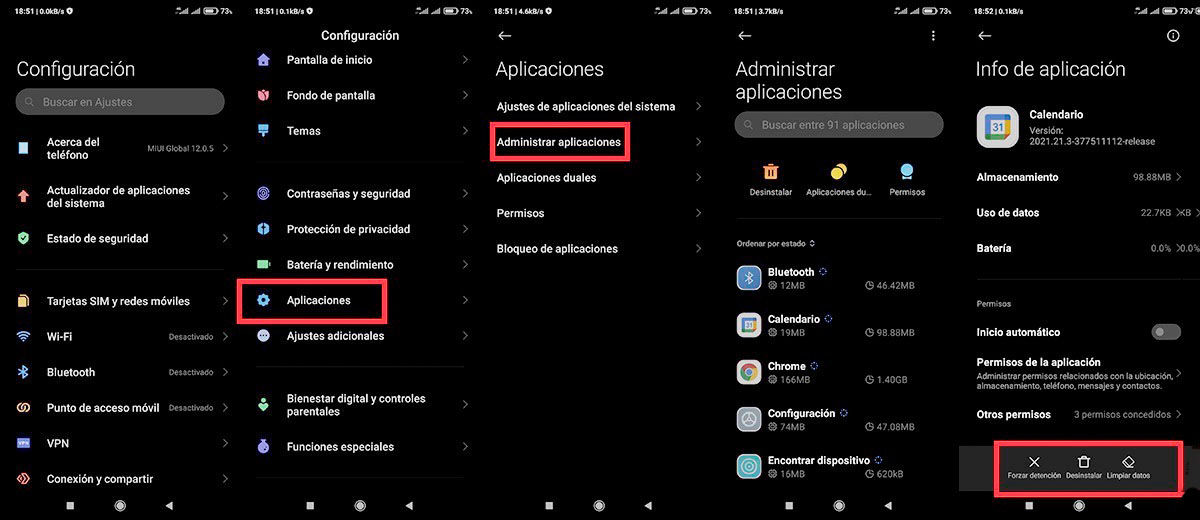
这是最自然的方法,从设置本身卸载应用程序。 在那里,您将找到您手机上的所有应用程序和 您可以轻松删除它们 .
- 进入设置或配置菜单,具体取决于手机品牌。
- 您将看到应用程序或应用程序管理菜单。
- 找到应用程序,输入它,然后按它显示卸载的位置。
从应用程序图标卸载应用程序
![]()
一段时间以来, Android系统允许您从应用程序图标本身卸载每个应用程序 . 这是它的完成方式:
- 寻找图标 标识应用程序。
- 按住图标 直到出现选项。
- 点击卸载。
几乎所有手机和启动器都允许您执行此操作,但如果您的手机不允许,您可能必须使用其他两种方法中的任何一种。
从 Google Play 卸载应用
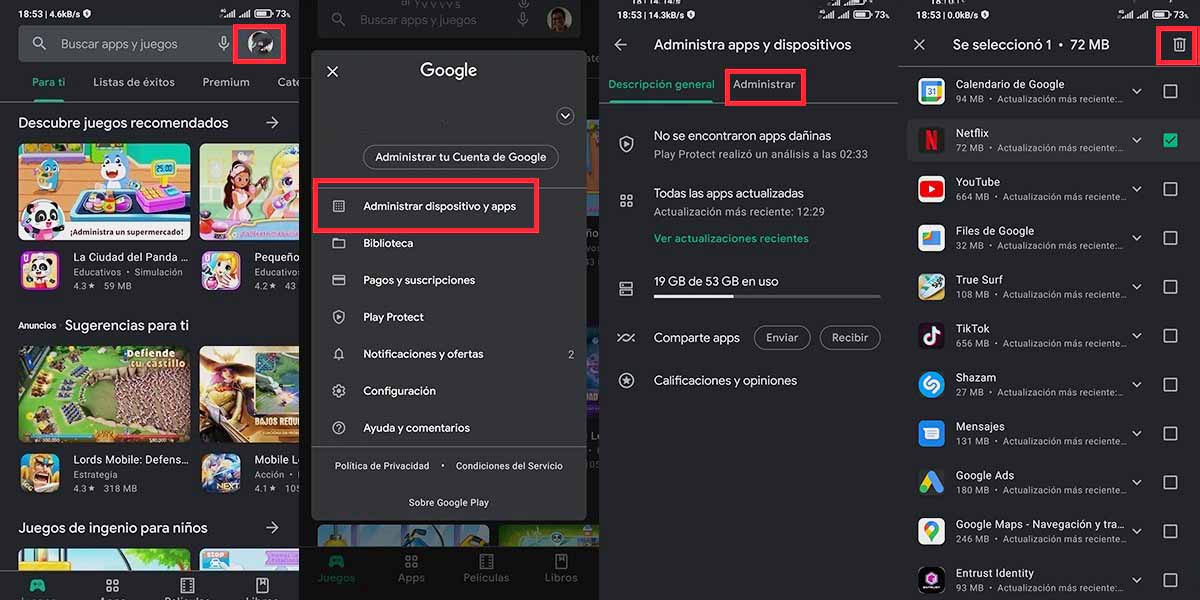
这种方法 在最新版本的 Play 商店中进行了一些更改 . 从 Google Play 卸载应用程序现在完成如下:
- 去谷歌播放。
- 单击您的个人资料图片(右上角)。
- 将打开一个弹出窗口。 点击显示“管理设备和应用”或“管理应用和设备”的位置。
- 在下一个窗口中,单击显示“管理”的位置
- 选择要卸载的应用程序,然后 点击右上角的垃圾桶 .
现在, 如果您想卸载原生 Google 应用 ,这里是删除所有 Google 应用程序的方法。 如果您不想卸载应用程序,而是希望它们在您的手机内存上占用更少的空间 ,还有一些方法可以强制在外部 SD 上安装应用程序。
在所有方法中 ,应用程序及其生成的文件都将被卸载 ,虽然有些应用程序会留下残留文件,您必须手动删除,但我们将把它留到另一章。 如果您有兴趣了解如何 100% 擦除所有内容,请给我们留言。
